Kako popraviti pogrešku LiveUpdate.exe
Pogreška povezana s LiveUpdate.exe često se javlja kao posljedica neuspjeha tijekom instalacije / ažuriranja programa ili operacijskog sustava Windows, ali u drugom slučaju, posljedice za računalo mogu biti kobne.
sadržaj
- Uzroci pogreške
- Prva metoda: Ispravljanje unosa u registru
- Metoda 2: Skenirajte računalo za zlonamjerni softver
- 3. metoda: Čišćenje OS smeća
- Metoda 4: Provjerite jesu li vozači aktualni
- 5. metoda: Instaliranje ažuriranja sustava
- Način 6: Skenirajte sustav
- Način 7: Vraćanje sustava
- Metoda 8: Ponovna instalacija cijelog sustava
- Pitanja i odgovori
Uzroci pogreške
Zapravo, nema ih puno, evo cjelokupnog popisa:
- Penetracija zlonamjernog softvera na računalu. U tom je slučaju virus najvjerojatnije zamijenio / izbrisao izvršnu datoteku;
- Oštećenje registra;
- Sukob s drugim programom / OS instaliranim na računalu;
- Prekidanje instalacije.
Srećom, u većini slučajeva, ovi razlozi nisu kobni za rad računala i mogu se lako ukloniti.
Prva metoda: Ispravljanje unosa u registru
Tijekom dugotrajne uporabe sustava Windows, registar sustava može postati začepljen raznim rezidualnim zapisima koji ostaju iz udaljenih programa. Najčešće takvi zapisi ne uzrokuju značajne neugodnosti korisnika, ali kada se previše nakupljaju, sustav nema vremena za čišćenje samog registra, pa se zbog toga pojavljuju različite "kočnice" i pogreške.
Ručno čišćenje registra jako je obeshrabrilo čak i iskusni korisnici računala jer je rizik nepopravljive štete operativnom sustavu vrlo visok. Osim toga, ručno čišćenje registra iz smeća će trebati previše vremena, pa se preporučuje korištenje specijaliziranog softvera za čišćenje.
Na primjeru će se uzeti u obzir sljedeća uputa CCleaner , budući da možete osim čišćenja registra stvoriti sigurnosnu kopiju i očistiti računalo datoteka sustava i duplicirati datoteke. Izvršite sljedeće korake:
- Idite na odjeljak "Registar" koji se nalazi na lijevom izborniku.
- U "Registru integriteta" preporučuje se napomenuti sve točke.
- Zatim kliknite gumb "Pronađi probleme" .
- Pričekajte kraj skeniranja i kliknite "Popravite odabrano ..." .
- Otvorit će se prozor u kojem će biti zatraženo da stvorite sigurnosnu kopiju registra. Preporuča se dogovoriti se.
- Otvara se "Explorer" , gdje ćete morati odabrati mapu za spremanje kopije.
- Sada CCleaner će nastaviti čišćenje registra. Po dovršetku, obavijestit će vas. Obično postupak ne traje duže od 5 minuta.
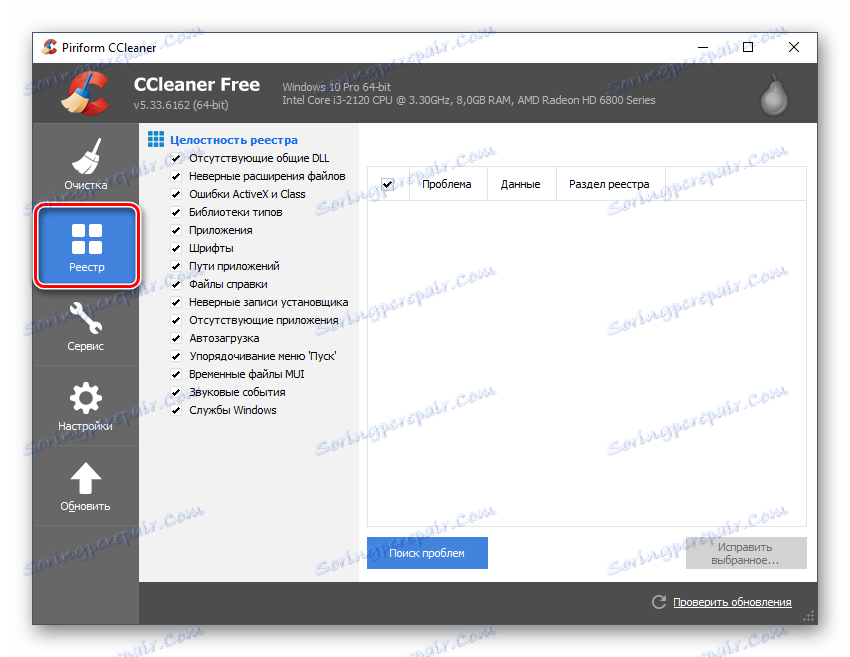
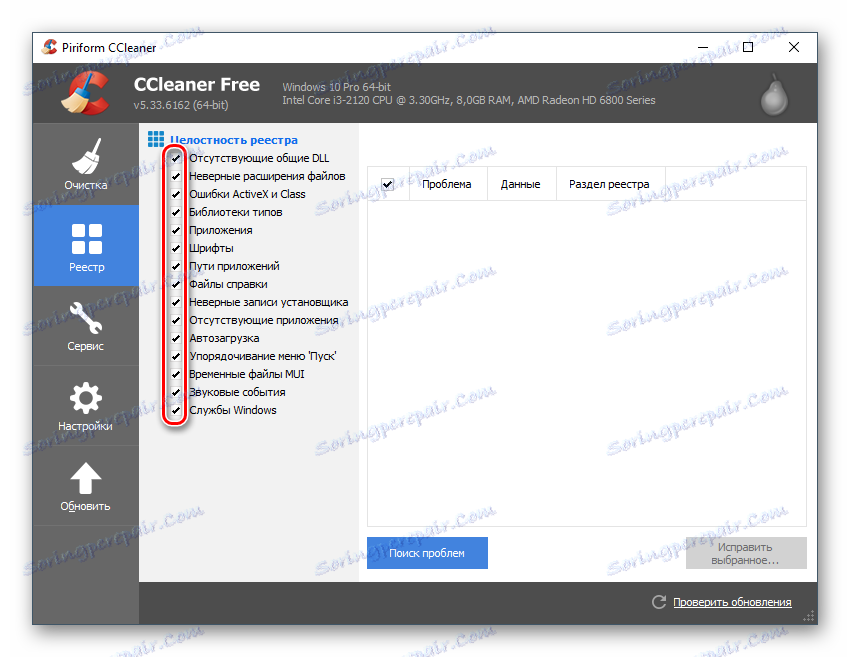
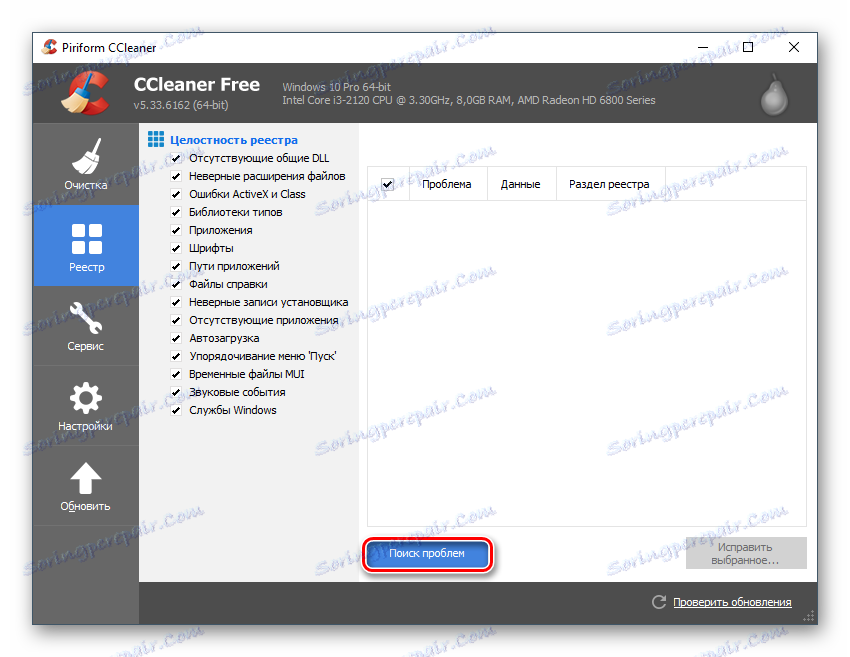
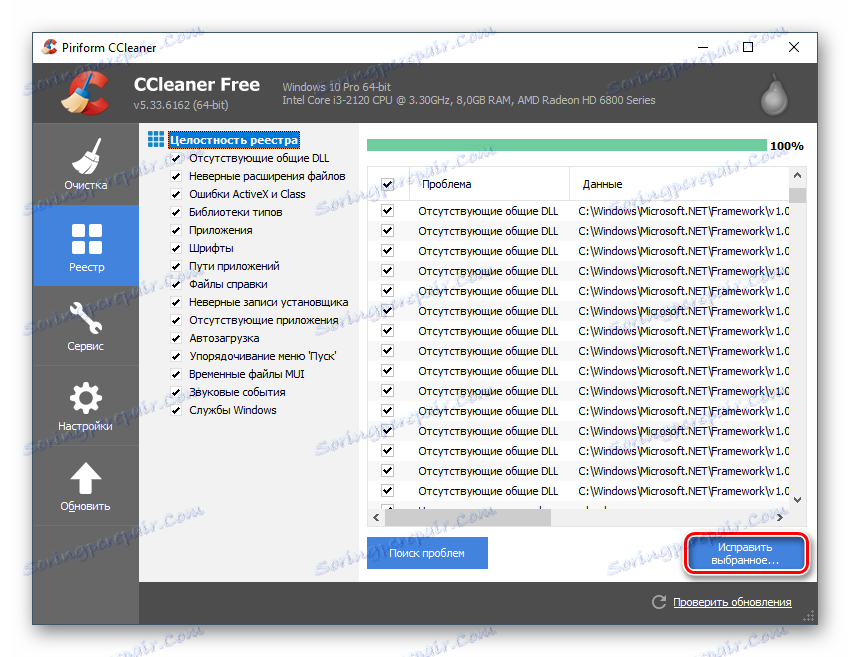
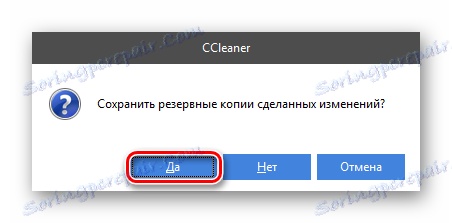
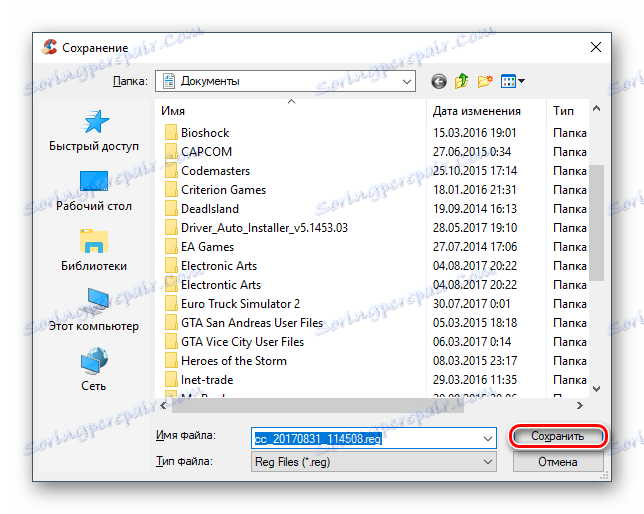
Metoda 2: Skenirajte računalo za zlonamjerni softver
Ponekad računalo prodire u virus koji može pristupiti mapama sustava na različite načine. Ako se to dogodi, tada je pogreška povezana s LiveUpdate.exe jedna od najopasnijih mogućnosti za razvoj događaja. Najčešće virus jednostavno skriva izvršnu datoteku i zamjenjuje ga za kopiranje, ispravke u samoj datoteci ili promjene podataka u registru. U tom slučaju jednostavno možete ispraviti situaciju jednostavnim skeniranjem protuvirusnog programa i uklanjanjem otkrivenog virusa.
U takvim slučajevima može doći do antivirusnog paketa s besplatnom licencom (uključujući ugrađeni branitelj MS Windows). Razmotrite postupak skeniranja OS-a primjenom primjera standardnog protuvirusnog paketa koji je dostupan u svakom Windows Defenderu . Uputa izgleda ovako:
- Otvorite Defender . U glavnom prozoru možete vidjeti informacije o statusu računala. Program ponekad skenira sustav za zlonamjerni softver. Ako nešto pronađe, na glavnom zaslonu treba se pojaviti upozorenje i prijedlog za daljnje radnje. Preporuča se da izbrišete ili stavljate u karantenu opasnu datoteku / program.
- Ako na početnom zaslonu nema obavijesti o problemima s računalom, pokrenite ručno skeniranje. Da biste to učinili, obratite pozornost na desnu stranu zaslona, gdje možete vidjeti opcije skeniranja. Odaberite "Puni" i kliknite gumb "Provjeri sada" .
- Složeno skeniranje traje puno vremena, jer se cijelo računalo skenira. Obično je potrebno 2-5 sati (ovisno o računalu i broju datoteka na njemu). Nakon dovršetka, dobit ćete popis sumnjivih i opasnih datoteka / programa. Odaberite akciju za svaku stavku na popisu. Preporučuje se uklanjanje svih opasnih i potencijalno opasnih elemenata. Može se pokušati "izliječiti" odabirom odgovarajuće stavke na popisu akcija, ali to ne daje uvijek pozitivan rezultat.
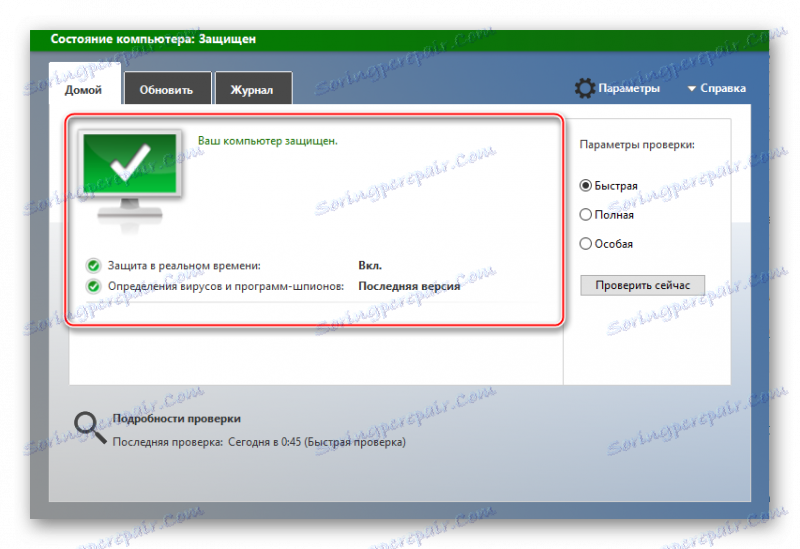
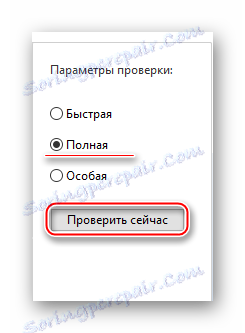
Ako proces skeniranja Defender-a nije otkrio ništa, možete provjeriti i uz napredniji antivirusni softver. Na primjer, kao besplatni analogni, možete koristiti besplatnu verziju Dr. tkanje ili bilo koji plaćeni proizvod koji ima demo razdoblje (antiviruse Kaspersky i Avast )
U vrlo rijetkim slučajevima, virus može oštetiti izvršnu datoteku LiveUpdate.exe toliko da nikakav tretman i čišćenje ne pomažu. U tom slučaju, morate vratiti sustav ili potpuno reinstalirati OS, ako je sve potpuno beznadno.
Pouka: Kako napraviti oporavak sustava
3. metoda: Čišćenje OS smeća
Tijekom vremena, Windows sakuplja puno smeća na diskovima, što u nekim slučajevima može poremetiti operativni sustav. Srećom, posebni čistači i ugrađeni alati za defragmentaciju sustava Windows pomoći će vam da se riješite.
Razmotrite osnovno čišćenje smeća pomoću CCleaner programa pomoću korak-po-korak primjer:
- Otvori CCleaner. Prema zadanim postavkama, trebalo bi otvoriti odjeljak na diskovima za čišćenje od smeća. Ako se ne otvori, odaberite ga na lijevoj ploči stavke izbornika "Čišćenje" .
- U početku, očistite preostale datoteke sustava Windows. Da biste to učinili, na vrhu odaberite "Windows" . Sve potrebne stavke za čišćenje bit će označene prema zadanim postavkama. Ako je potrebno, možete odabrati dodatne opcije čišćenja tako da ih označite.
- Sada trebate pronaći razne smeće i slomljene datoteke. Koristite gumb "Analiza" .
- Analiza traje oko 1-5 minuta. Nakon toga, izbrišite pronađene objekte klikom na "Clear" . Čišćenje obično traje malo vremena, ali ako imate nekoliko desetaka gigabajta smeća koji se nakupljaju, može potrajati nekoliko sati.
- Sada, za korake 3 i 4, idite na odjeljak "Programi" .
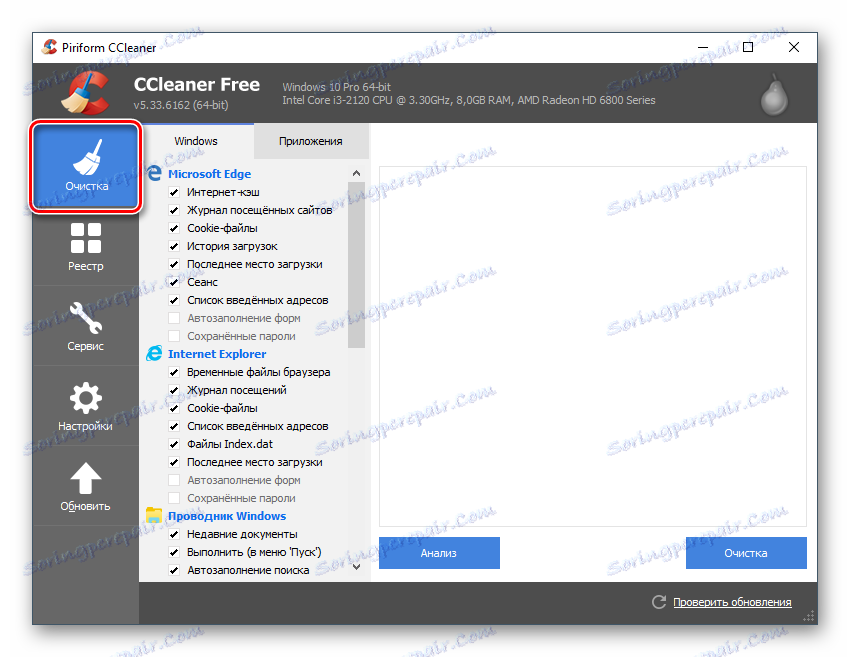
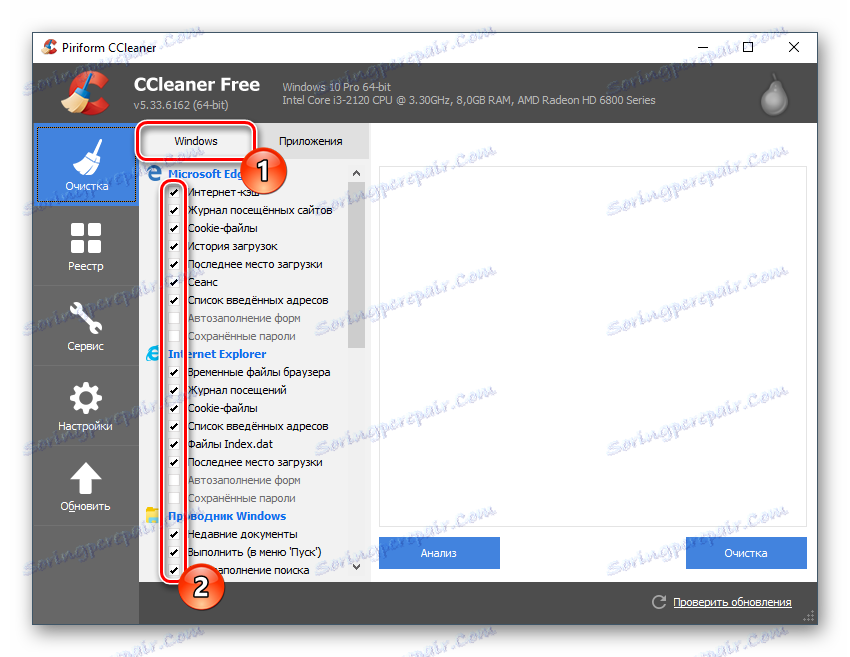
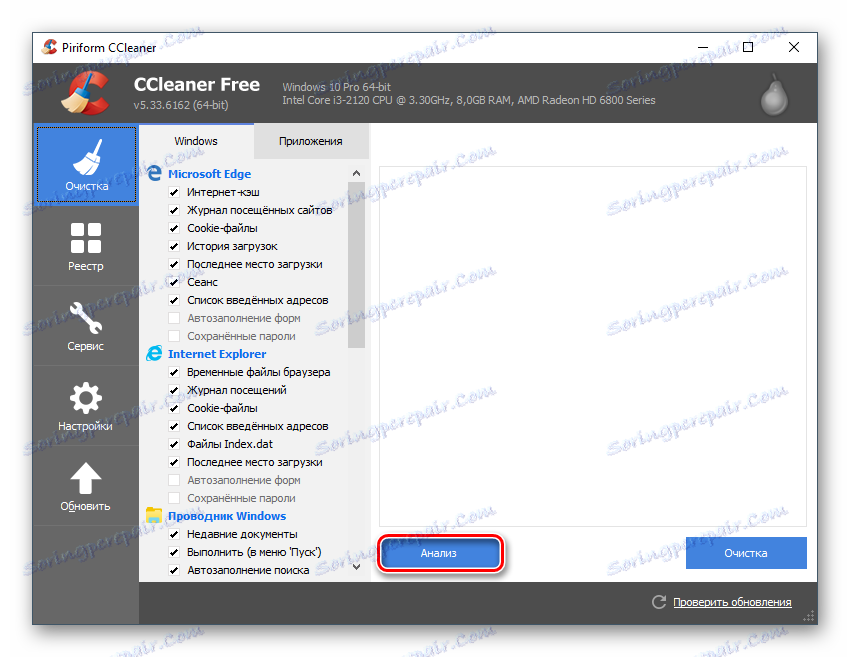
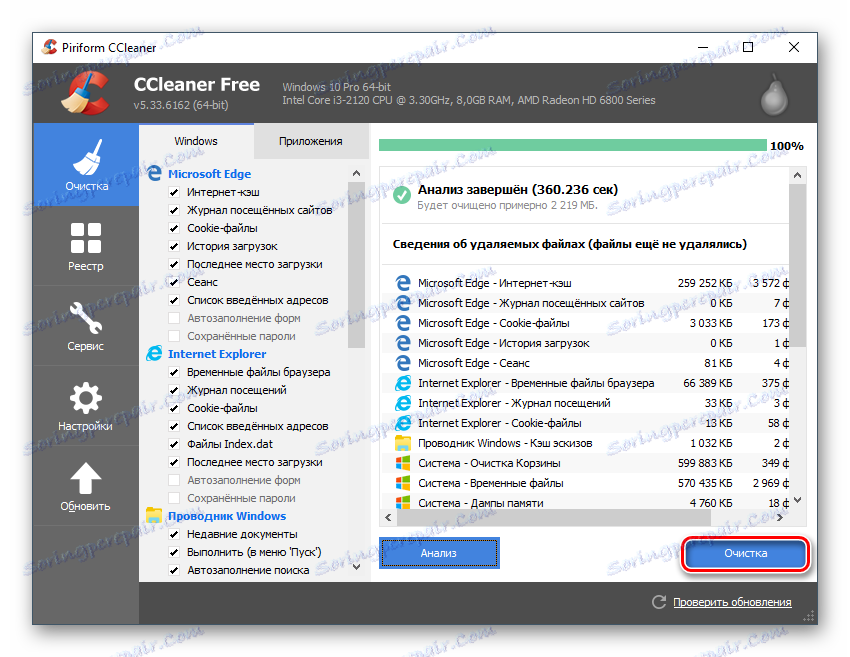
Ako čišćenje diska na taj način nije pomoglo, preporučuje se izvršiti defragmentaciju cijelog diska. Uz korištenje OS-a, disk je fragmentiran u određene odjeljke, gdje se pohranjuju informacije o raznim datotekama i programima, uključujući one obrisane s računala. Informacije o najnovijim i mogu uzrokovati ovu pogrešku. Nakon defragmentacije nestaju neiskorišteni podaci o udaljenim programima.
Pouka: Kako defragirati diskove
Metoda 4: Provjerite jesu li vozači aktualni
Vrlo rijedak, ali još uvijek greška s LiveUpdate.exe može se pojaviti zbog pogrešno instaliranih upravljačkih programa i / ili činjenice da su odavno potrebni za ažuriranje. Stariji vozači mogu poduprijeti normalan rad opreme, ali mogu uzrokovati i mnoge pogreške.
Srećom, lako se mogu ažurirati i uz pomoć softvera trećih strana i uz pomoć ugrađenih alata sustava Windows. Dugo je vremena potrebno ažurirati i ručno provjeravati svaki upravljački program pa ćemo na početku razmotriti kako ažurirati i / ili reinstalirati sve upravljačke programe odjednom pomoću programa DriverPack rješenje , Pojava korak-po-korak izgleda ovako:
- Preuzmite uslužni program DriverPack s službene stranice. Ne zahtijeva instalaciju na računalu i može se pokrenuti odmah nakon preuzimanja.
- Glavna stranica uslužnog programa će vas upoznati s ponudom za automatsko ažuriranje upravljačkih programa. Nije preporučljivo kliknuti gumb "Automatsko konfiguriranje računala" , jer će uz upravljačke programe instalirati i različite preglednike i Avast Antivirus. Umjesto toga, unesite napredne postavke klikom na gumb "Sign in Expert Mode" koji se nalazi na dnu zaslona.
- Sada idite na "Soft" klikom na ikonu koja se nalazi na lijevoj strani zaslona.
- Tamo, uklonite kvačicu iz programa koji ne smatrate neophodnim za vaše računalo. Možete i obrnuto označite programe koje biste željeli vidjeti na računalu.
- Opet, idite na "Upravljački programi" i odaberite "Instaliraj sve" . Skeniranje sustava i instalacija trajati će dulje od 10 minuta.
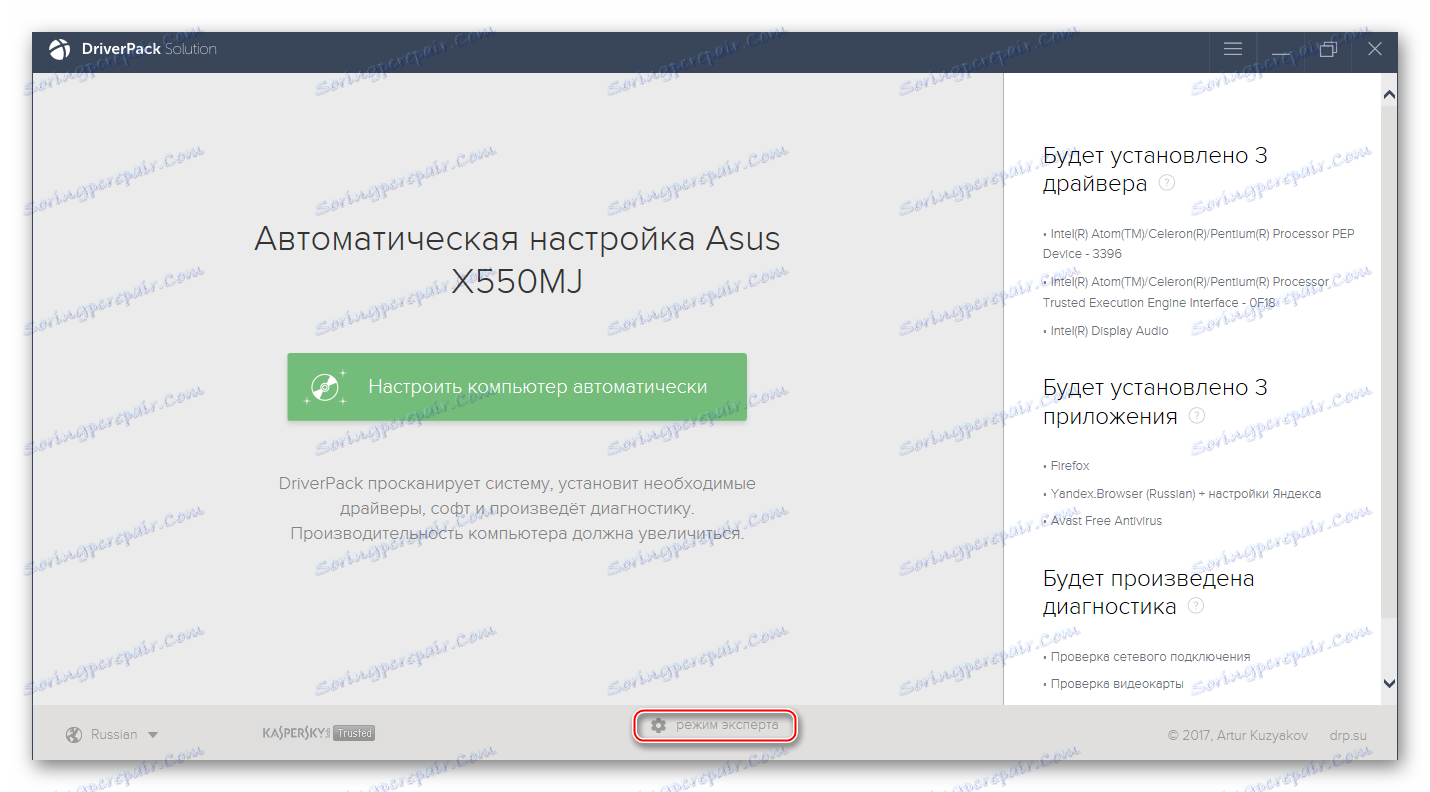
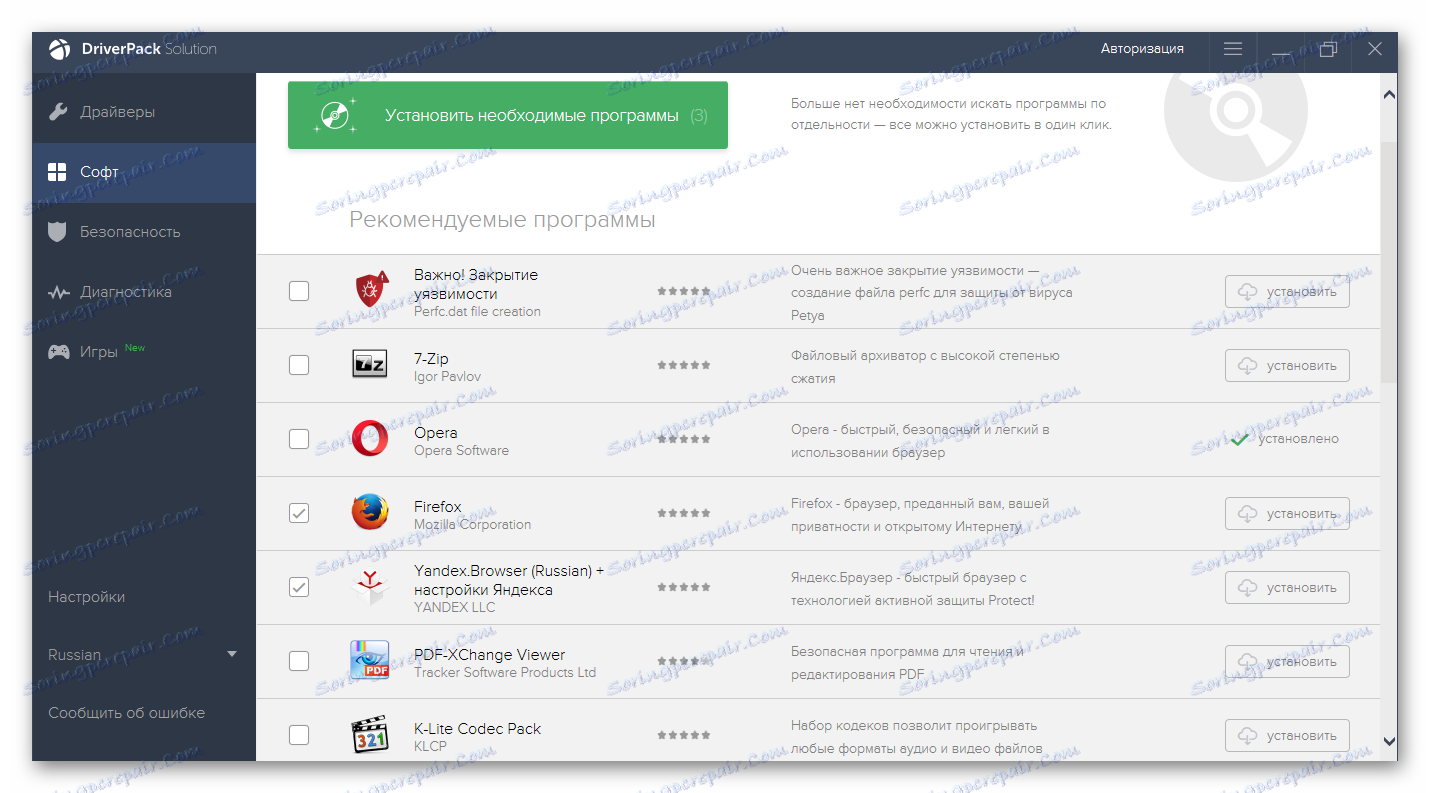
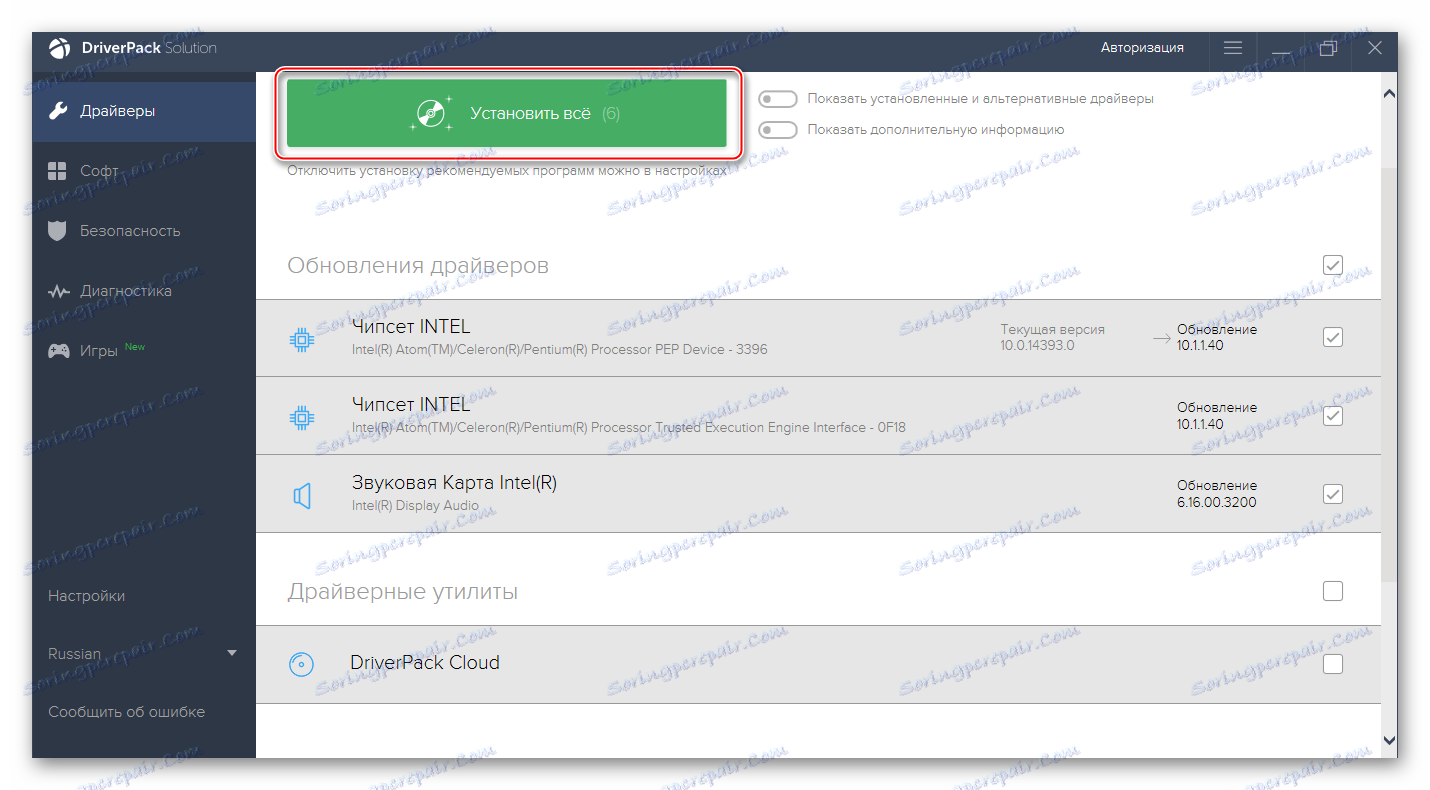
Obično, nakon ovog postupka, problem s LiveUpdate.exe bi trebao nestati, ali ako se to ne dogodi, problem leži u nečem drugom. U rijetkim slučajevima, pogreška se može ukloniti ručnim ponovnim instaliranjem upravljačkih programa.
Detaljnije informacije o upravljačkim programima možete pronaći na našoj web stranici u posebna kategorija ,
5. metoda: Instaliranje ažuriranja sustava
Ažuriranje OS pomaže u rješavanju mnogih problema s njom, pogotovo ako se ne proizvodi dugo vremena. Možete ga ažurirati vrlo jednostavno s sučelja samog sustava Windows. Valja napomenuti da u većini slučajeva ne morate ništa unaprijed preuzeti na računalo, pripremiti instalacijski bljesak, itd.
Cijeli postupak izvodi se iz operacijskog sustava i traje najviše 2 sata. Međutim, trebate zapamtiti da upute za svaku verziju operacijskog sustava mogu varirati.
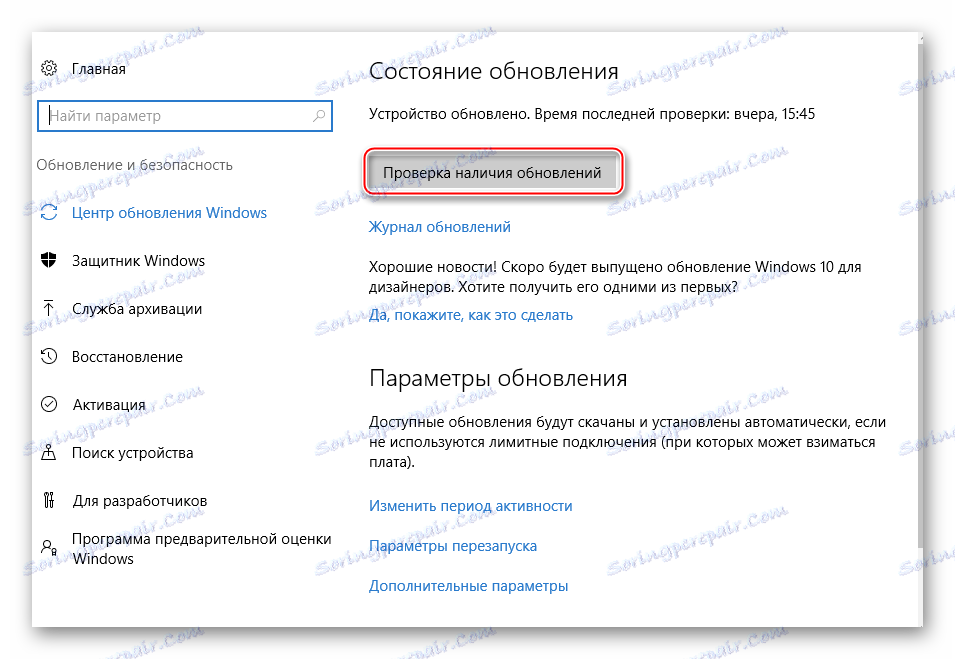
Na nas možete naći materijale koji se tiču ažuriranja Windows 8 , 7 i 10 ,
Način 6: Skenirajte sustav
Ova se metoda preporučuje za veću učinkovitost nakon što su korišteni gore opisani postupci. Ako su čak pomogli, a zatim za prevenciju, skeniranje i ispravljanje drugih grešaka u sustavu pomoću ove metode. Srećom, za to trebate samo "Command line" .
Slijedite male upute:
- Otvorite naredbeni redak . Može se pozvati bilo pomoću naredbe
cmdu retku "Run" (niz se zove Win + R kombinacija) ili pomoću kombinacije Win + X. - Upišite naredbu
sfc /scannow, a zatim pritisnite Enter . - Sustav će biti provjeren zbog pogrešaka, što može potrajati dugo. Tijekom skeniranja otkrivene su pogreške ispravljene.
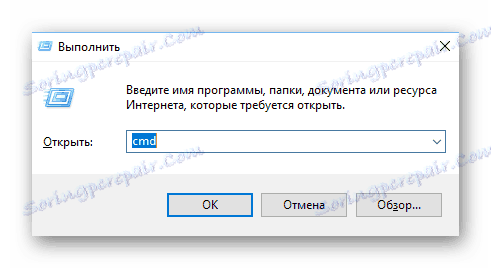
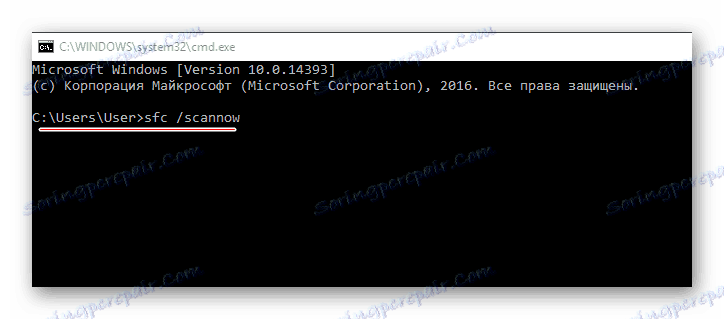
Na našoj internetskoj stranici možete saznati kako unijeti Siguran način rada Windows 10 , 8 i XP ,
Način 7: Vraćanje sustava
U 99% ove metode trebalo bi riješiti pogreška u vezi s datotekama sustava i greškama registra. Da biste vratili sustav, morat ćete preuzeti sliku operacijskog sustava koju ste upravo instalirali i zapisali na USB bljesak.
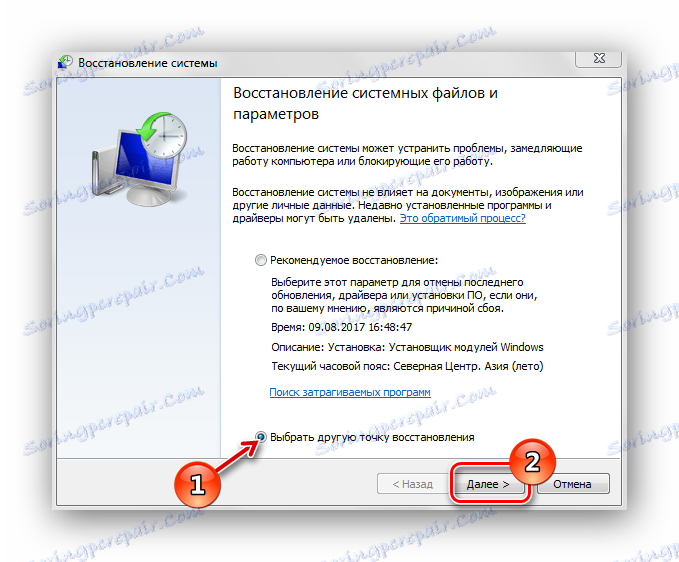
Pročitajte više: Kako napraviti oporavak sustava
Metoda 8: Ponovna instalacija cijelog sustava
Prije toga gotovo nikada ne, ali čak i ako oporavak nije pomogao ili je iz nekog razloga bilo nemoguće, možete pokušati ponovno instalirati sustav Windows. U tom slučaju morate shvatiti da postoji opasnost od gubitka svih vaših osobnih podataka i postavki na računalu.
Da biste ponovno instalirali, trebat će vam medij s bilo kojom zabilježenom verzijom sustava Windows. Proces ponovne instalacije gotovo je potpuno analogan konvencionalnoj instalaciji. Jedina je razlika u tome što morate ukloniti stari OS formatiranjem C pogona, ali to nije potrebno.
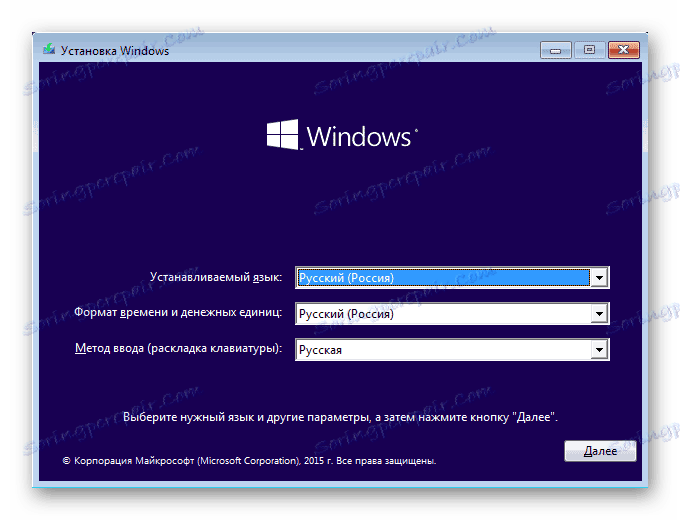
Na našim stranicama pronaći ćete detaljne instalacijske upute Windows XP , 7 , 8 ,
Postoji mnogo načina kako se nositi s pogreškom LiveUpdate.exe. Neki su univerzalni i pogodni su za uklanjanje različitih pogrešaka sličnog tipa.
